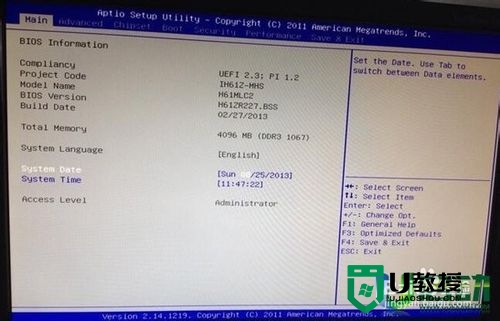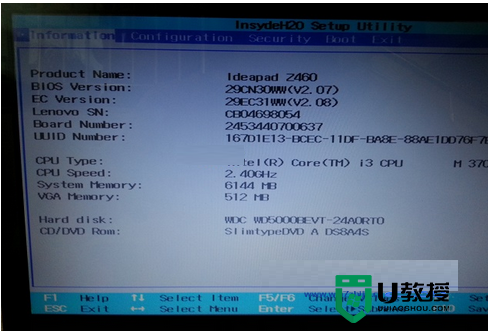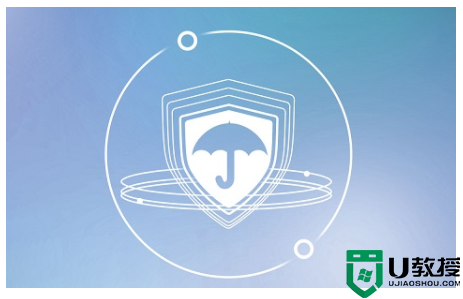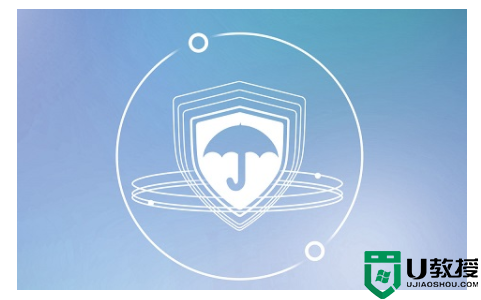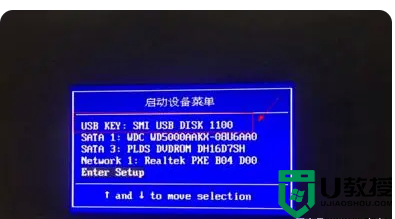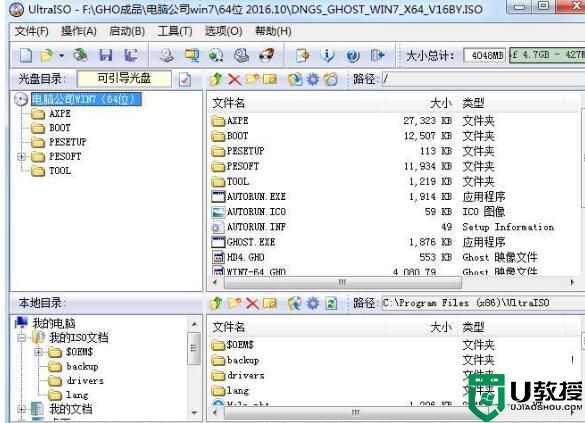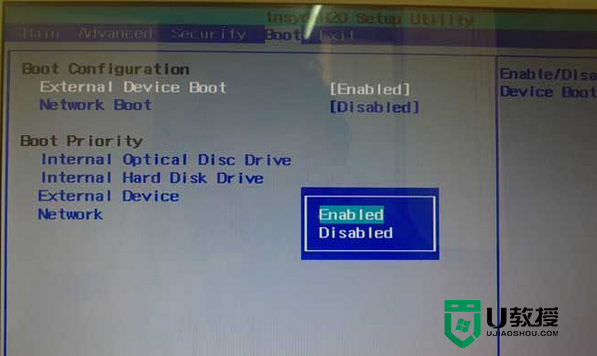ibm u盘启动bios设置详细操作【图文教程】
时间:2015-11-02作者:ujiaoshou
【ibm设置从u盘启动的方法】ibm笔记本的设计师偏与商务型的,性能比较稳定,用户需要进行bios设置来进入装系统的界面,那么ibm笔记本要怎么样才能够使用u盘启动盘呢?下文主要跟大家介绍ibm u盘启动bios设置详细操作。
具体操作方法:
1、在电脑关机的状体下,将已经制作好的U盘启动盘,插入电脑。(U盘启动盘制作方法)
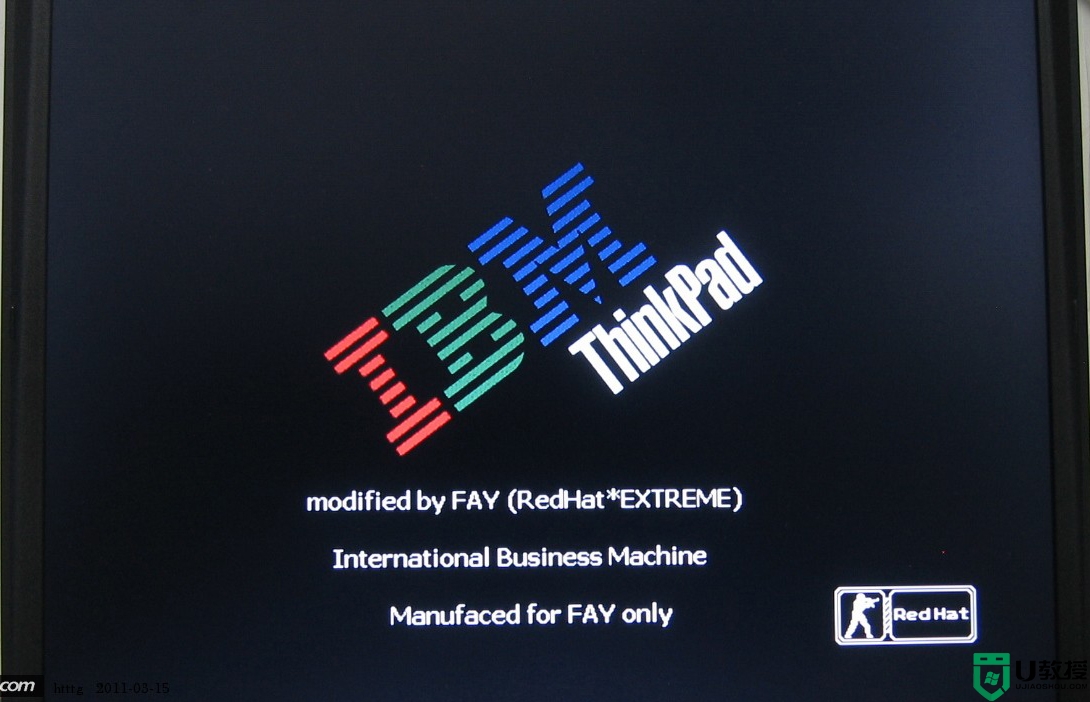
2、开机等待开机画面出现的时候,连续按下F12键;
3、进入到bios设置界面后,通过上下键,选中u盘,然后按下回车键;
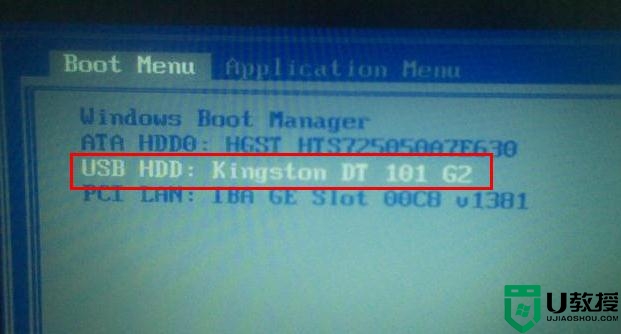
4、完成上面的步骤之后系统会进入到我们的u教授u盘启动界面。

关于ibm u盘启动bios设置详细操作就暂时跟大家介绍到这里,想了解全部的详细的u盘装系统方法欢迎到u教授查看相关的教程。